1. 背景介绍
- 两台电脑,一个笔记本,一个台式机
- 笔记本上装的是Windows 10, 通过上网小助手上网 (P.S. 上网小助手...Stupid Policy...)
- 台式机上装的是Ubuntu 14.04LTS, 不需要上网小助手就能自由地上网
101 - 为什么需要使用VNC访问Windows桌面?
A: 因为Windows 10桌面加了域,而域安全策略禁止了Windows提供的远程桌面访问功能。原来在Linux桌面上使用Remmina Remote Desktop Client远程连接Windows 10桌面的解决方案已经失效了。
102 - 为什么不直接操作Windows桌面?
A: 因为偶喜欢用Linux桌面干活,但是有的事情又必须在Windows 10桌面上干,比如使用Office 2013写个PPT,或者通过上网小助手(the F*cking ASM)给手机wifi连接申请个上网来宾访问码什么的。使用同一套键盘鼠标什么的总是更方便一些,不然的话,一会儿操作Windows桌面, 一会儿操作Linux桌面,就得整两套键盘和鼠标,娘CP的太闹心了。
2. 解决方案
201 - 在台式机Linux桌面上安装虚拟机,跑Windows 7
202 - 在虚拟机(Windows 7)上安装RealVNC viewer
203 - 在笔记本(Windows 10)上安装RealVNC server 并启动 (如何下载并安装 RealVNC, 请参见前文)
204 - 在虚拟机(Windows 7)上使用RealVNC viewer连接Windows 10桌面
[效果图]
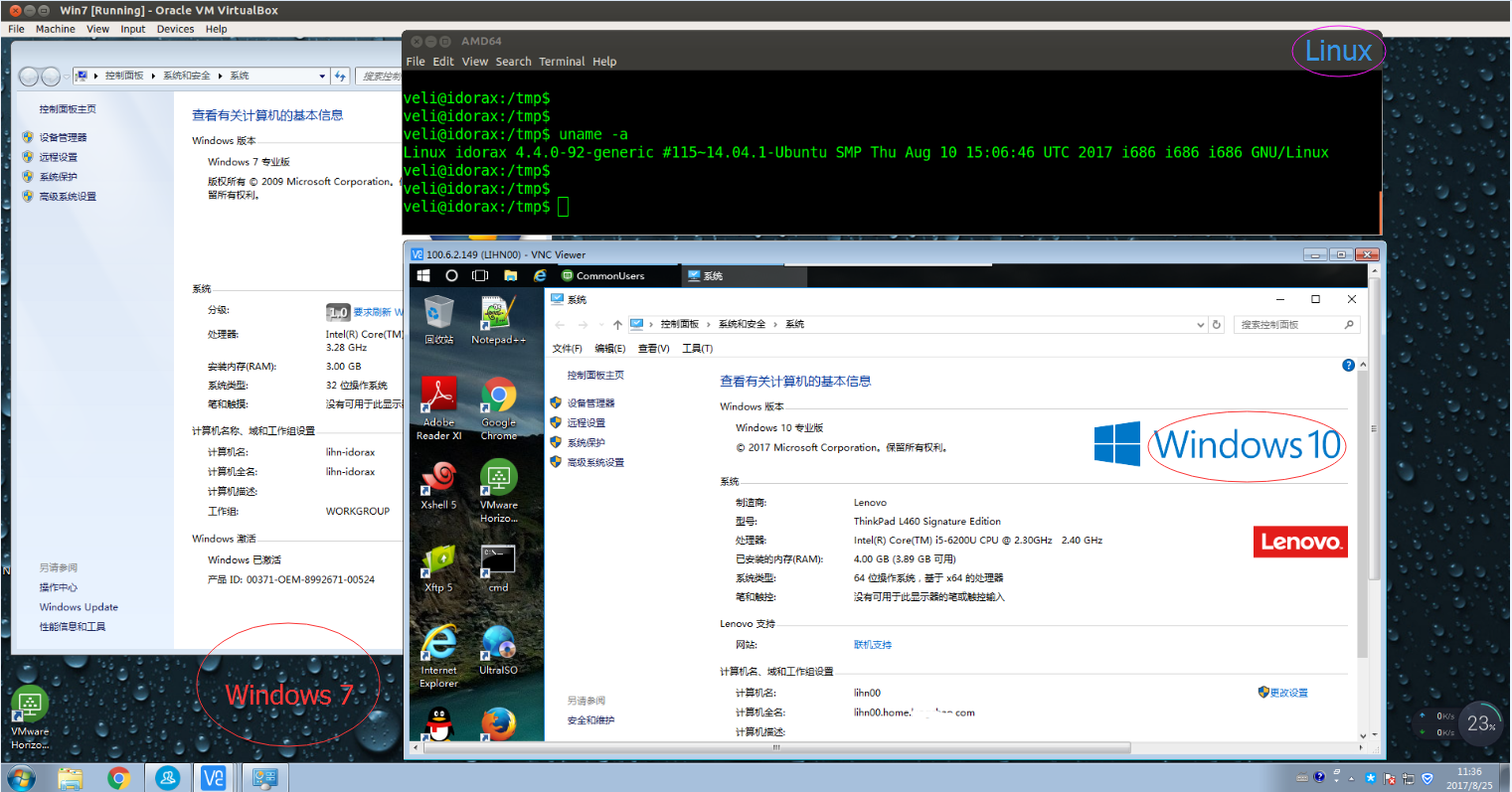
后记: 话说"道高一尺,魔高一丈",正义必将战胜邪恶。在一个处处以管理名义定制的受限环境中谋生,特别能锻炼人。想想每天都有困难要去克服,而且困难bypass并不复杂,其实也蛮好耍的:-)